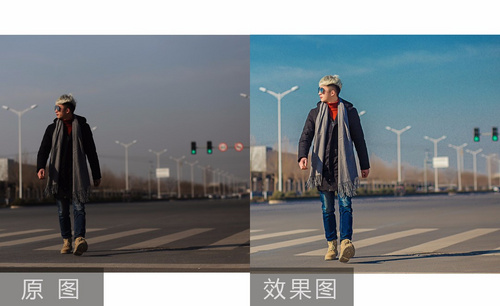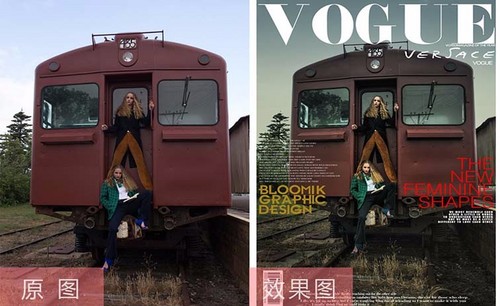PS杂志风男士后期修片教程
发布时间:暂无
1.打开素材,【Ctrl+J】复制图层,新建【黑白】红色-60,黄色-84,青色34,蓝色-7,洋红70。新建【黑白】红色-17,黄色-60,青色56,蓝色160,洋红-46%。
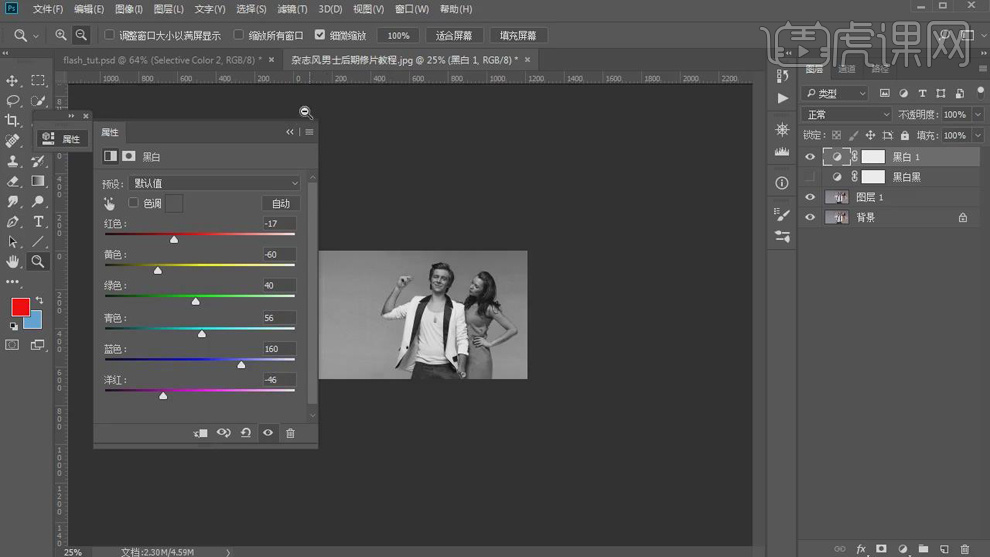
2.【Ctrl+E】合并可选图层。添加【蒙版】,【Ctrl+I】蒙版反向,选择【橡皮擦工具】,前景色黑色,不透明度41%,流量53%,进行擦除。【Ctrl+Alt+Shift+E】盖印图层。
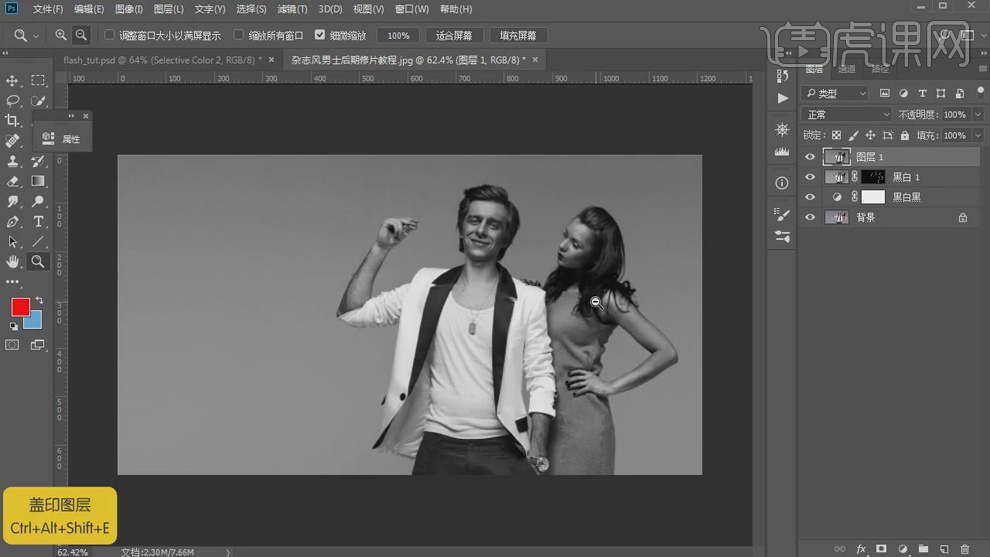
3.选择【图像】调整【阴影/高光】阴影【数量】14%,【色调】40%,【半径】4。高光【数量】35%,【色调】21%,【半径】9。颜色【中间调】+5。
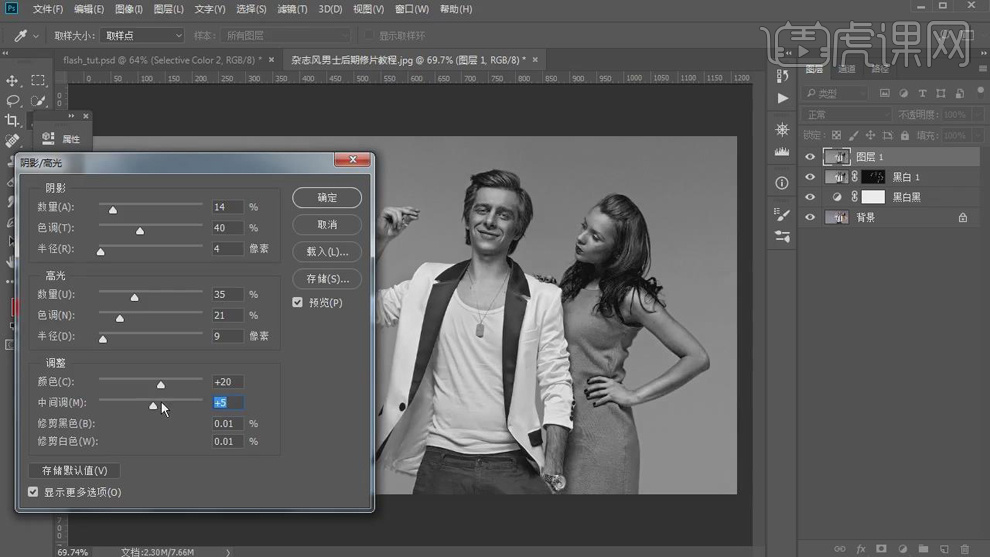
4.【Ctrl+J】复制背景,移动到上方。【图层模式】颜色。图层【不透明度】89%。新建【可选颜色】,创建剪切蒙版,红色【青色】+30%,【洋红】+15%,【黄色】+15%,【黑色】-30%。黄色【青色】-50%,【洋红】+11%,【黄色】-71%,【黑色】-28%。
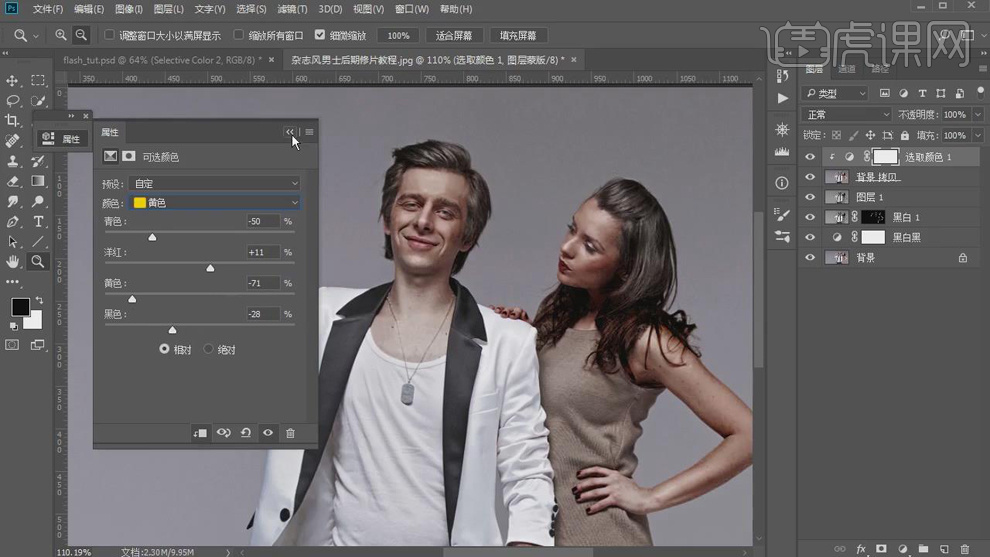
5.【Ctrl+Shift+N】新建图层,选择【画笔工具】,白色画笔,进行涂抹。选择【滤镜】模糊【高斯模糊】7.2像素。【图层模式】柔光。图层【不透明度】41%。选择【橡皮擦工具】,进行擦除。
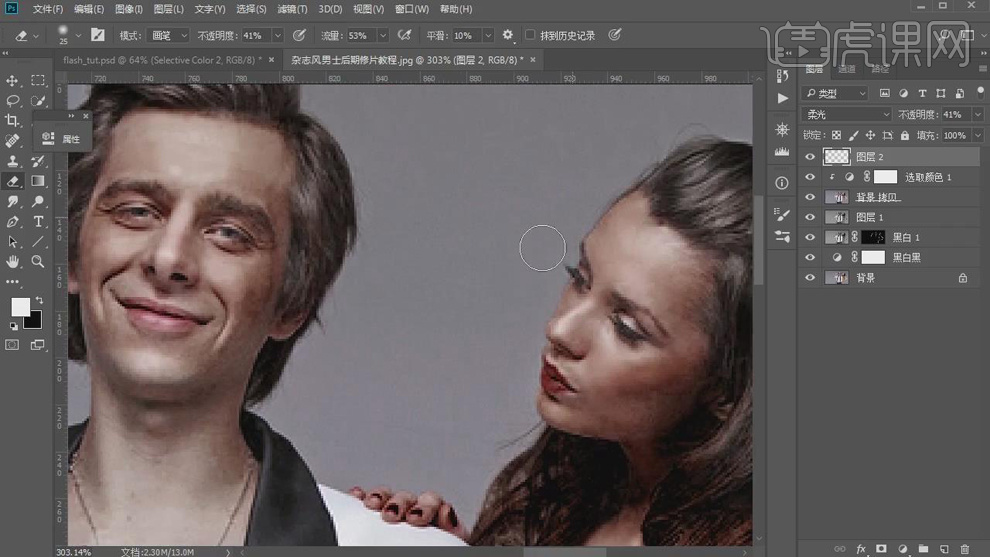
6.【Ctrl+Shift+N】新建图层,【颜色】灰色,【模式】柔光,勾选【填充柔光中性色50%灰色】,点击确定。选择【画笔工具】,白色画笔,【X】切换前后背景色,不透明度20%,进行涂抹。
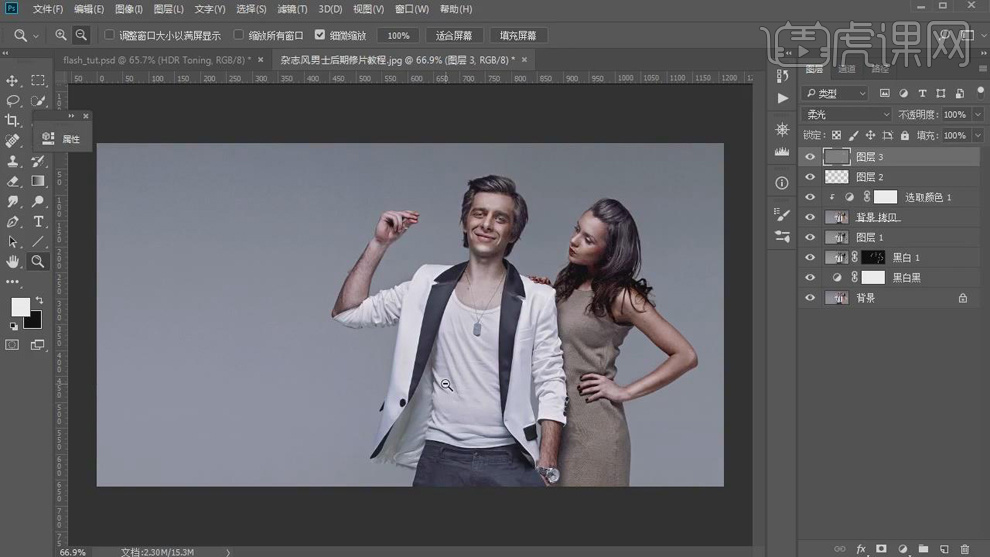
7.新建【色彩平衡】中间调【青色】-13,【蓝色】+2。阴影【青色】-8,【洋红】-1,【蓝色】+5。高光【红色】+5,【绿色】+6,【黄色】+3。
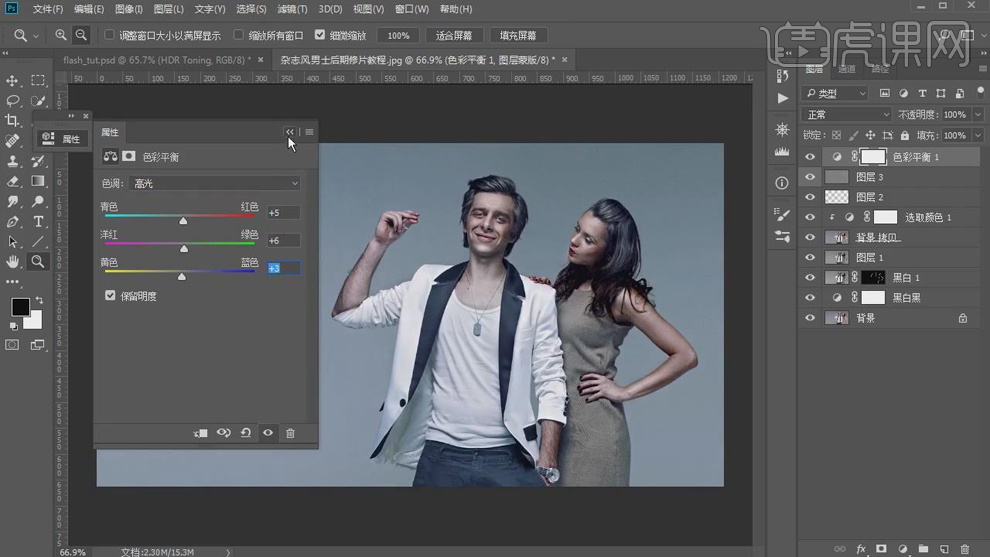
8.【Ctrl+J】复制背景,移动上方。【图层模式】滤色。图层【不透明度】16%。【Ctrl+Alt+Shift+E】盖印图层。选择【图像】调整【HDR色调】,进行调整。
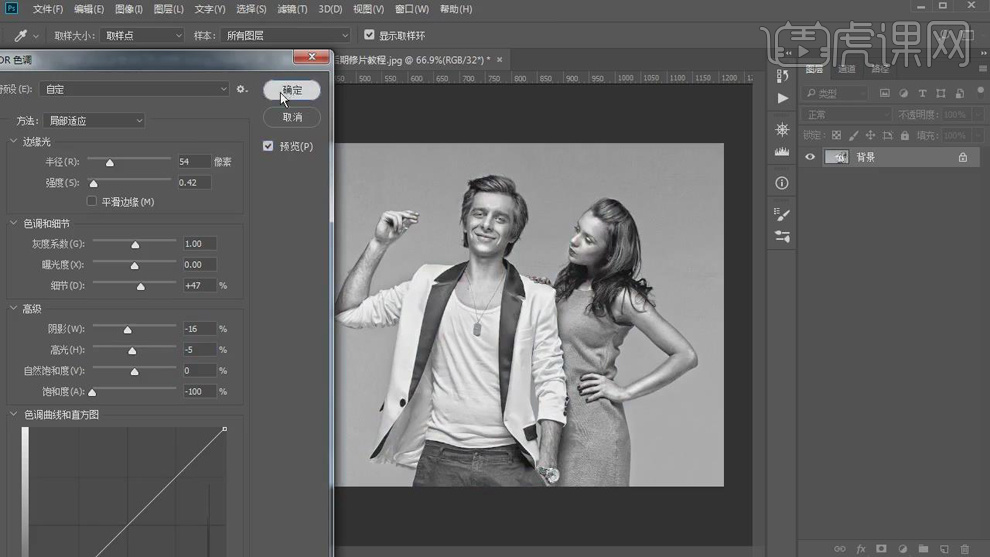
9.【Ctrl+A】全选图层内容,【Ctrl+C】复制,回到图层【Ctrl+V】粘贴。【图层模式】明度。图层【不透明度】80%。添加【蒙版】,选择【橡皮擦工具】,进行擦除。新建【亮度/对比度】,创建剪切蒙版,亮度-10,对比度10。
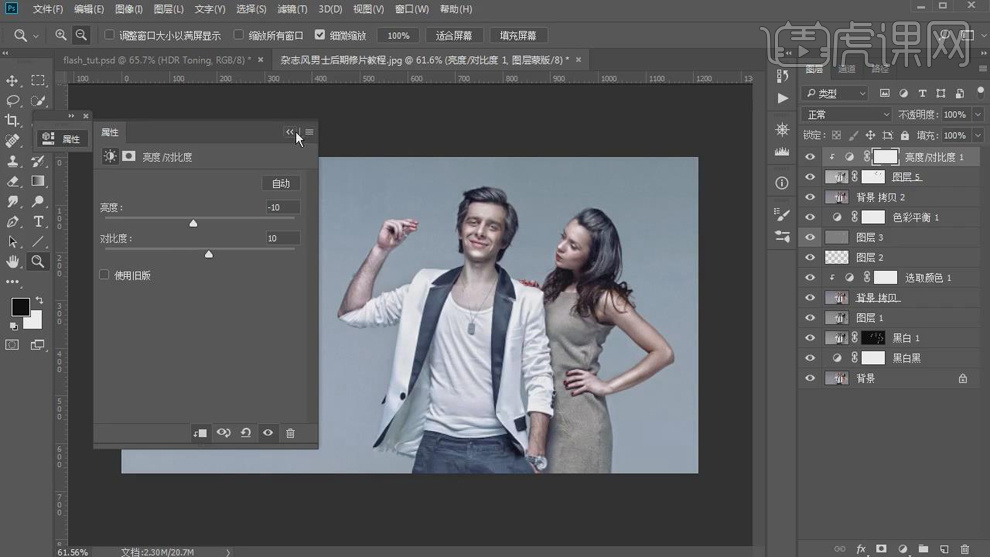
10.【Ctrl+Shift+N】新建图层,【图层模式】叠加,设置前景色蓝色,选择【画笔工具】,进行涂抹。添加【蒙版】,选择【橡皮擦工具】,进行擦除。【Ctrl+J】复制图层,图层【不透明度】60%,选择【橡皮擦工具】,不透明度38%,进行擦除。
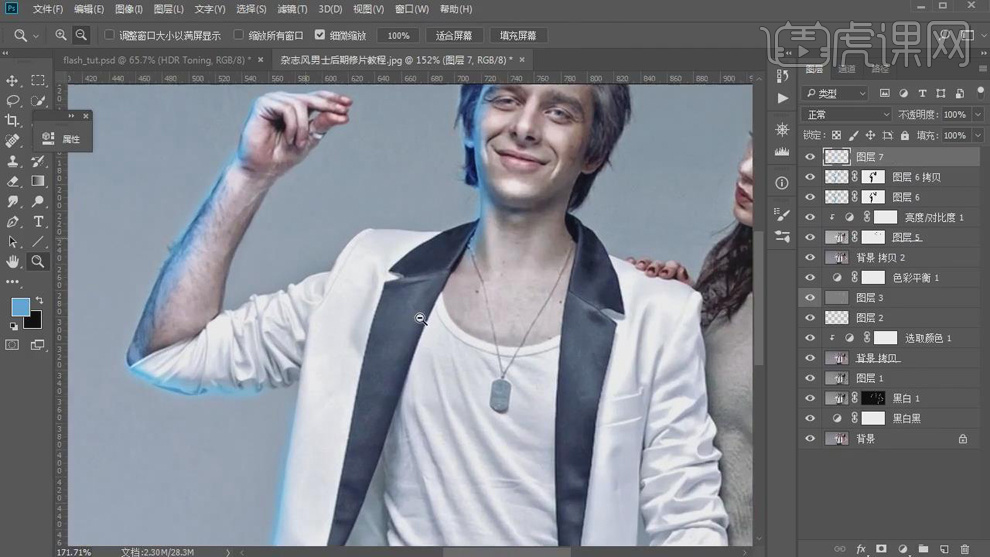
11.新建【图层】7,【图层模式】强光,添加【蒙版】,选择【橡皮擦工具】,进行擦除。新建【图层】,【图层模式】叠加,选择【画笔工具】,进行涂抹。选择【滤镜】模糊【高斯模糊】7.2像素。图层【不透明度】32%。选择【橡皮擦工具】,进行擦除。
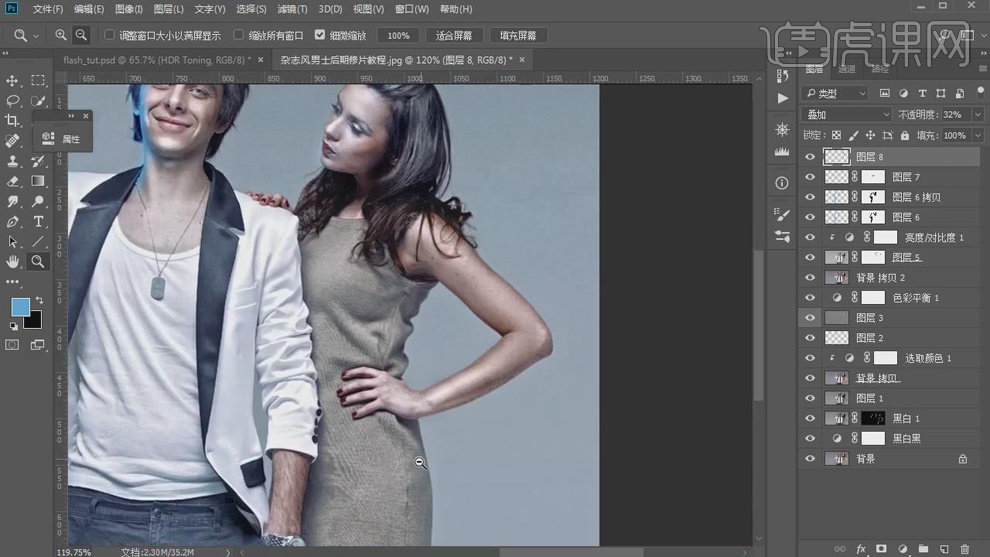
12.【Ctrl+Shift+N】新建图层,【图层模式】叠加。选择【画笔工具】,进行涂抹。图层【不透明度】57%。添加【蒙版】,选择【橡皮擦工具】,进行擦除。【图层】不透明度64%。
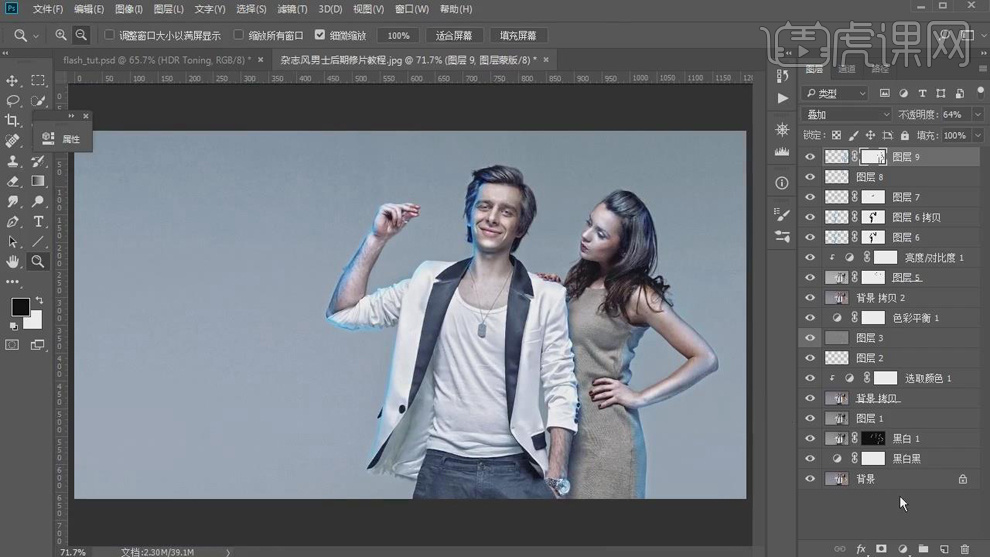
13.新建【色相/饱和度】,向下嵌套,勾选【着色】,调整【色相】285,【饱和度】25,【明度】+6。【Ctrl+J】复制图层,【图层模式】叠加,选择【画笔工具】,进行涂抹。选择【橡皮擦工具】,进行擦除。【Ctrl+Alt+Shift+E】盖印图层。

14.选择【滤镜】模糊【高斯模糊】3像素。【图层模式】柔光。图层【不透明度】47%。新建【亮度/对比度】创建剪切蒙版,亮度-30。新建【色彩平衡】中间调【青色】-9,【洋红】-2,【蓝色】+3。阴影【青色】-3,【洋红】-1,【蓝色】+5。高光【红色】+5,【洋红】-3,【黄色】-2。
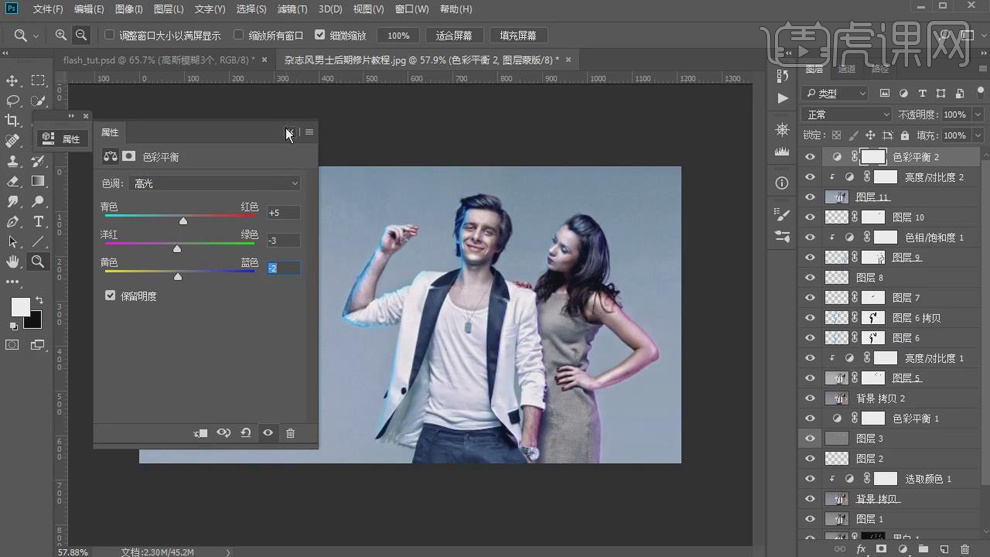
15.新建【渐变填充】深色到透明渐变。【图层模式】柔光。图层【不透明度】83%。【Ctrl+Alt+Shift+E】盖印图层。【图层模式】线性光。选择【滤镜】其他【高反差保留】1像素。图层【不透明度】38%。
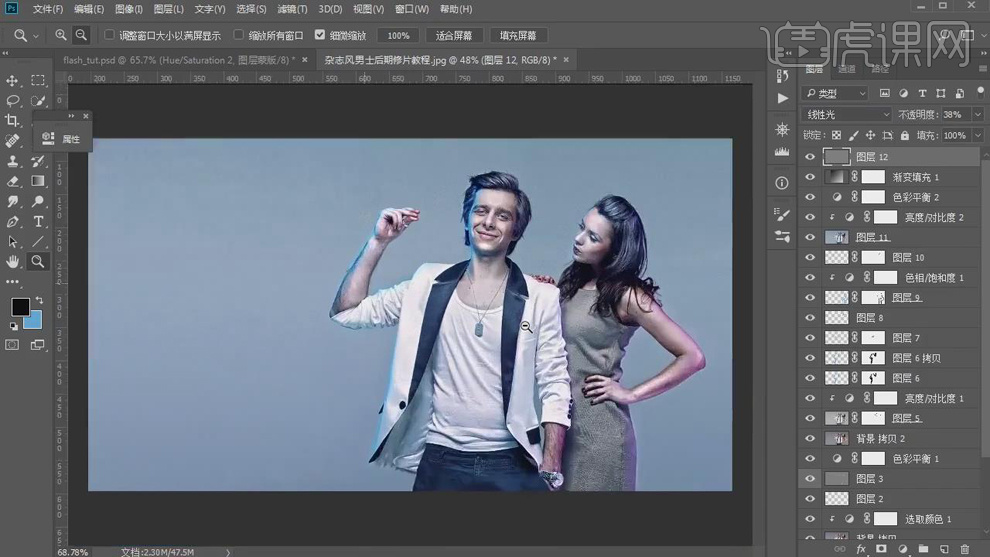
16.新建【曲线】,进行压暗调整。新建【图层】,选择【椭圆形状工具】,进行调整。创建【剪切蒙版】。【蒙版】羽化69.6像素。新建【渐变填充】黑色到透明渐变,径向,黑色,缩放38。【图层模式】叠加。
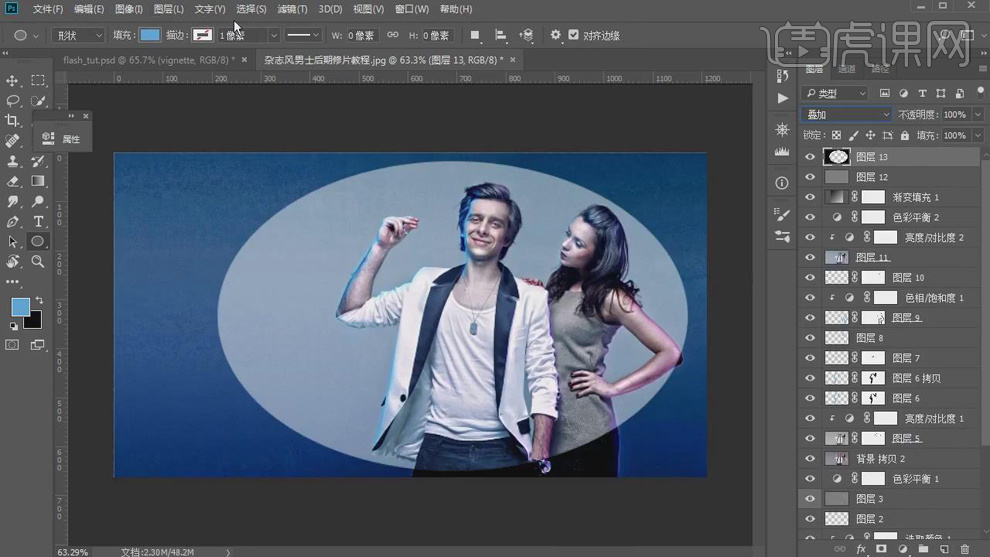
17.选择【滤镜】模糊【高斯模糊】89.9像素。【Ctrl+T】进行拉伸。新建【色相/饱和度】饱和度10。新建【图层】,选择【画笔工具】,进行涂抹。【图层】不透明度88%。【Ctrl+J】复制,调整位置。【双击】图层样式,调整【颜色叠加】。
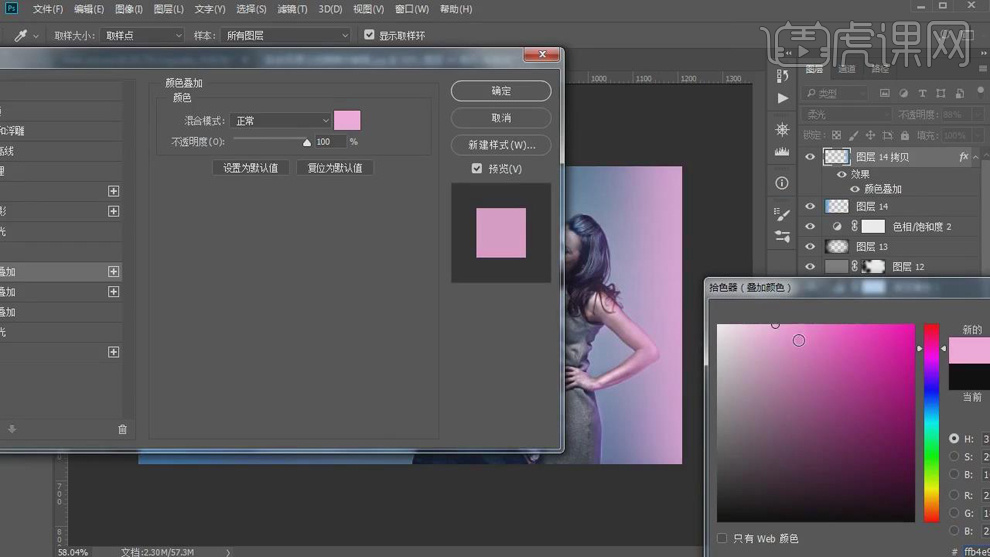
18.新建【曲线】,进行提亮调整。【Ctrl+I】反相,选择【橡皮工具】,不透明度24%,进行擦除。导入素材,调整位置。【图层模式】柔光,【不透明度】53%,添加【蒙版】,选择【橡皮工具】,进行擦除。
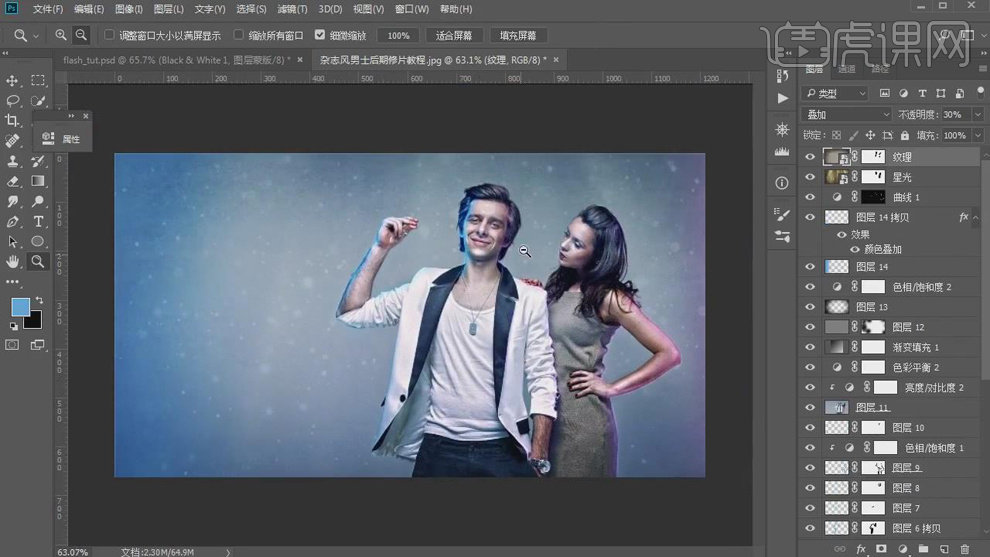
19.新建【可选颜色】红色【青色】-16%,【洋红】+7%,【黄色】-14%,【黑色】+18%。
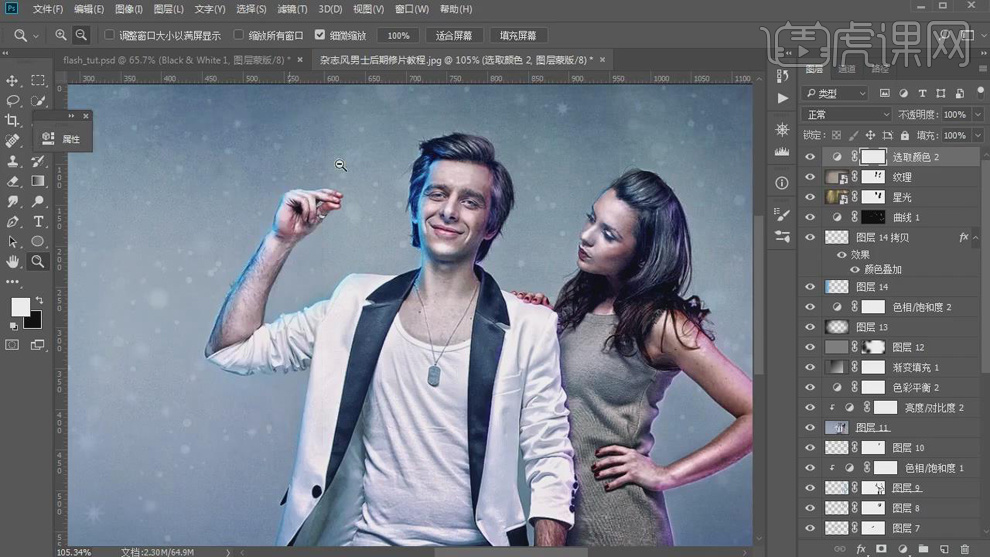
20.最终效果如图所示。